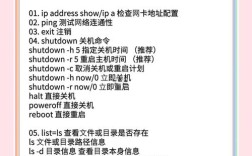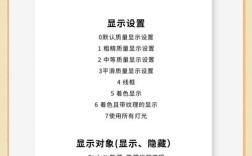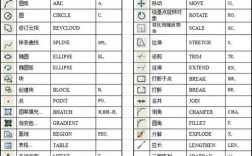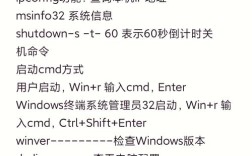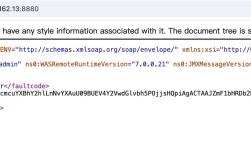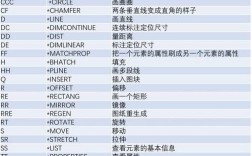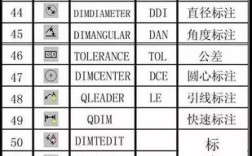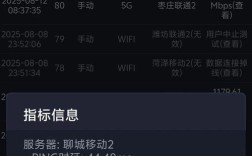在CAD软件中,圆弧标注是工程设计中常用的功能,用于准确标注圆弧的半径、直径、弧长或角度等关键尺寸,掌握圆弧标注命令不仅能提升绘图效率,还能确保图纸的规范性和准确性,以下是关于CAD圆弧标注命令的详细说明,涵盖常用命令的操作方法、应用场景及注意事项。
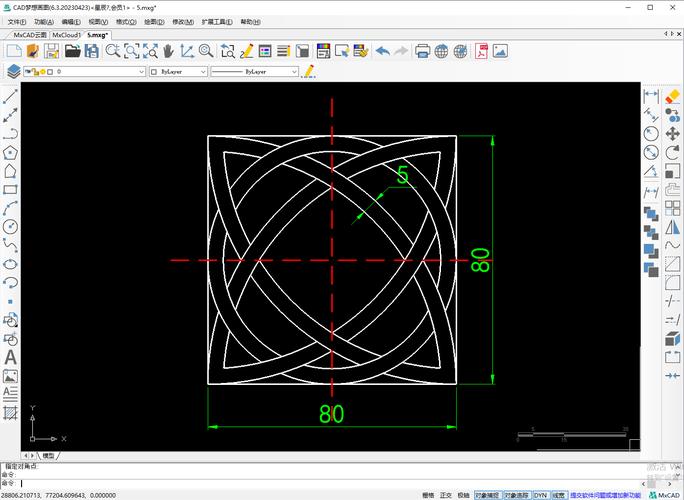
圆弧标注的核心命令包括半径标注(DIMRADIUS)、直径标注(DIMDIAMETER)、弧长标注(DIMARC)和角度标注(DIMANGULAR),这些命令可通过命令行输入、工具栏按钮或功能区面板启动,具体操作步骤因CAD版本(如AutoCAD、中望CAD等)略有差异,但基本逻辑一致。
半径标注(DIMRADIUS)
半径标注用于标注圆弧或圆的半径尺寸,通常显示为“R+数值”格式,操作步骤如下:
- 输入命令
DIMRADIUS并按回车,或点击“标注”工具栏中的半径标注按钮。 - 选择需要标注的圆弧或圆,系统自动测量半径值。
- 拖动鼠标至合适位置放置尺寸线,点击确认。
注意事项:
- 若需修改尺寸文字样式,可在标注前设置当前标注样式(如
DIMSTYLE命令)。 - 通过“标注样式管理器”可调整箭头类型、文字位置等参数,避免尺寸线与图形重叠。
直径标注(DIMDIAMETER)
直径标注与半径标注类似,但显示直径值,前缀为“Φ”,操作步骤:
- 输入
DIMDIAMETER并选择圆弧或圆。 - 拖动尺寸线至合适位置,点击确认。
特殊应用:
- 对于小尺寸圆弧,可使用“折弯标注”(
DIMJOGGED)命令,将尺寸线引出至外部,避免图形混乱。 - 若需手动输入直径符号(Φ),可在编辑标注文字时输入“%%c”代替。
弧长标注(DIMARC)
弧长标注用于标注圆弧的长度,适用于圆弧轮廓或曲线段的关键尺寸,操作步骤:

- 输入
DIMARC并选择圆弧。 - 系统自动计算弧长,拖动尺寸线放置。
高级设置:
- 在“标注样式管理器”中勾选“显示弧长符号”,可标注弧长符号“⌒”以区别于线性尺寸。
- 通过“文字”选项卡调整弧长文字的对齐方式,避免与尺寸线交叉。
角度标注(DIMANGULAR)
角度标注用于标注圆弧的圆心角,适用于圆弧、圆或两条直线之间的夹角,操作步骤:
- 输入
DIMANGULAR,选择圆弧的两个端点或圆心及端点。 - 拖动鼠标确定尺寸线位置,点击确认。
技巧:
- 若需标注圆弧上某点的切线角度,可结合“对象捕捉”功能精确定位。
- 在“标注样式”中设置“角度标注格式”为“度/分/秒”或“十进制度数”,以满足不同行业标准。
标注样式优化
为提升标注的可读性,需统一标注样式,可通过以下步骤设置:
- 输入
DIMSTYLE打开“标注样式管理器”。 - 新建或修改样式,在“符号和箭头”选项卡中设置箭头大小、形状;在“文字”选项卡中调整文字高度、颜色。
- 对于圆弧标注,建议在“调整”选项卡中勾选“手动放置文字”,避免自动布局导致的重叠。
常见问题与解决方案
- 标注显示不完整:检查标注样式中的“尺寸线延伸”是否开启,或使用“打断标注”(
DIMBREAK)命令清理交叉线。 - 尺寸数值错误:确认图形比例是否正确,或使用“特性”面板(
PROPERTIES)手动修改标注值。
相关问答FAQs
Q1: 如何标注圆弧的弦长?
A1: CAD无直接标注弦长的命令,但可通过以下方法实现:
- 使用“直线”命令连接圆弧的两个端点,形成弦。
- 对该弦进行线性标注(
DIMLINEAR),即可得到弦长尺寸。
Q2: 圆弧标注的尺寸线无法放置到理想位置怎么办?
A2: 可通过以下步骤调整:

- 双击标注文字,进入“文字编辑”模式,拖动夹点调整位置。
- 使用“标注样式管理器”修改“文字位置”或“尺寸线”参数,或启用“标注打断”功能避免与其他线段冲突。
通过灵活运用上述命令和技巧,可高效完成圆弧标注任务,确保图纸的专业性和准确性。